Nei forum delle schede di molti telefoni cellulari archiviati leggiamo spesso di utenti che hanno problemi di accesso al loro smartphone dopo che hanno impostato una forma alternativa di sblocco al classico spostamento del dito sullo schermo, come ad esempio impostando un PIN o una password, ma poi si dimenticano del codice impostato: cosa fare? è possibile ritrovare il codice? è possibile entrare di nuovo nel telefono bypassando quel codice di sblocco? sono destinato a formattare il telefono e perdere tutti i dati? In questa guida andiamo a spiegare cosa si puo’ fare nel caso in cui non si riesce piu’ ad accedere al telefono in varie situazioni, come ad esempio se è stato dimenticato il PIN della SIM o del telefono o la password di sblocco.
PIN SIM SIM DIMENTICATO
Ogni scheda SIM, di qualsiasi operatore telefonico (Vodafone, TIM, tre, Wind, ecc) ha associato un codice PIN e un codice PUK, che sono due codici di sicurezza associati alla SIM che vengono consegnati al momento dell’acquisto della SIM (o nel caso di nuovo telefono con SIM inclusa).
IL CODICE PIN. Il codice PIN è di 4 cifre e può essere modificato. Viene chiesto all’accensione del telefono, non ad ogni sblocco. Se si sbaglia a comporre il codice PIN per 3 volte consecutive il telefono si blocca e per sbloccarlo bisogna inserire il codice PUK.
IL CODICE PUK. Il codice PUK è di 8 cifre e non può essere modificato, è univoco per ogni SIM. Una volta bloccato il PIN il cellulare, a seconda del modello, ti può chiedere di inserire solo il codice PUK per accedere al telefono, oppure di inserire il codice PUK e scegliere un nuovo Codice PIN.
Una volta entrati nel telefono dopo aver inserito il codice PUK, alla successiva accensione tornerà ad essere richiesto il codice PIN, in quanto i tentativi si azzerano (sbagliando altre tre volte il PIN pero’ serve inserire nuovamente il PUK).
Se non si ricorda più il codice PUK è possibile trovarlo dietro la card nella quale era inserita la scheda SIM (quella a forma di carta di credito, con i codici PIN e PUK che sono coperti da uno strato di materiale che deve essere grattato via). Alcuni operatori come Vodafone permettono a chi è registrato sul proprio sito di recuperare il codice PUK dalla pagina personale del Fai da te.
ATTENZIONE: Se si inserisce il codice PUK errato per 10 volte consecutive, la SIM si blocca e bisogna sostituirla.
Ricapitolando: sbagliando 3 volte il PIN il telefono chiede il PUK. Se il PUK è corretto si accede al telefono, mentre sbagliando 10 volte il PUK la SIM si blocca definitivamente.
Chi non desidera il PIN sappia che si puo’ togliere: basta accedere alle impostazioni della SIM del proprio telefono e disabilitare la richiesta del PIN.
PIN TELEFONO SIM DIMENTICATO O PASSWORD DI SBLOCCO
Nei telefoni Android di ultima generazione, quando il telefono è acceso e si preme il tasto accensione o spegnimento lo schermo si spegne e si blocca. Inoltre, lo schermo si spegne e si blocca automaticamente se il dispositivo non viene utilizzato per un periodo specifico, entrando in modalitèà standby. Per sbloccare lo schermo, per impostazione predefinita basta premere il tasto accensione o spegnimento oppure il tasto Home e trascinate il dito in qualsiasi direzione.
A cosa serve trascinare il dito: per sbloccare il telefono effettivamente quando lo si ha in mano, ed evitare per esempio l’attivazione premendo il tasto di accensione o il tasto home mentre il telefono è in tasca o nella borsa, eventi che potrebbero far partire chiamate involontarie o modificare impostazioni nel telefono.
Produttori come Samsung, Huawei, LG e Sony permettono di modificare il modo in cui bloccare lo schermo per evitare l’accesso alle informazioni personali, in modo da evitare che chiunque prenda in mano il telefono possa accedervi semplicemente trascinando il sito sul display (molto utile in caso di furto o smarrimento).
Nel menu Applicazioni, bisogna entrare in ‘Impostazioni‘ quindi ‘Schermata di blocco e sicurezza‘ e vedere quali tipi di blocco il proprio telefono mette a disposizione (non tutti i telefoni permettono forme alternative di sblocco al tradizionale spostamento del dito sullos chermo). A questo punto è possibile selezionare un metodo di blocco dello schermo, e il dispositivo richiederà sempre il codice di sblocco scelto per essere sbloccato.
Su Android solitamente tre sono i metodi alternativi per proteggere lo smartphone:
Segno: si traccia un segno collegando quattro o più punti. E’ possibile impostare un PIN di riserva per sbloccare lo schermo nel caso ci si dimentichi il segno.
PIN: è un codice formato soltanto da numeri. Prevede l’inserimento di quattro numeri.
Password: è un codice di almeno quattro caratteri, numeri o simboli.
Se si dimentica il codice di sblocco ‘Segno’, per sbloccare il telefono nel caso in cui non si ricorda il segno impostato per bloccare lo schermo è possibile accedere al telefono usando il nome utente e la password dell’account Google, seguendo i passi:
1. Premere su OK nel momento in cui si visualizza la finestra:
2. Selezionare i metodo da utilizzare per sbloccare il dispositivo.
3. Premere quindi su Segno dimenticato? per sbloccarlo con il nome utente e la password dell’account Google/Gmail/PlayStore configurato in precedenza sul telefono.
4. Premere su PIN di backup per sbloccarlo utilizzando il codice PIN impostato nel momento in cui è stato impostato il segno di blocco.
5. Inserire quindi il nome utente e la password dell’account Gmail e premere poi su Accedi.
6. Inserire il codice PIN impostato in precedenza e premere poi su OK.
7. Una volta inseriti i dati, il dispositivo verrà sbloccato.
Se si dimentica il codice di sblocco ‘Segno’
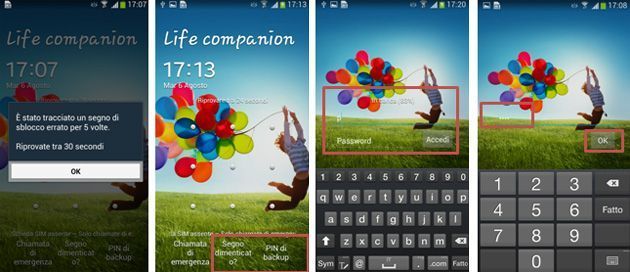
Se si dimentica il codice di sblocco ‘PIN’ o ‘Password’, c’è poco da fare: a meno che non si ha il tempo di portare il dispositivo presso un centro di assistenza del produttore e chiedere il ripristino del dispositivo, si puo’ procedere al ripristino delle impostazioni di fabbrica ‘fai da te’. Il ripristino, tuttavia, CANCELLA TUTTI I DATI SALVATI NEL TELEFONO, che torna come nuovo, come se fosse appena stato tolto dalla scatola – se ci sono dati nella scheda esterna microSD, questi invece rimangono.
Ogni modello ha dei passaggi specifici per ripristinare manualmente lo stato di fabbrica, quindi il consiglio è di cercare su Youtube ‘ripristino telefono + NOME_TELEFONO’ o ‘hard reset + NOME_TELEFONO’ su Youtube per vedere se si trovano guide visive.
In generale, in particolare sui telefoni Galaxy di Samsung, un Hard Reset si puo’ fare così:
1. Con il telefono spento, premere contemporaneamente i tasti VOLUME SU + HOME + ACCENSIONE fino a quando compare una schermata nera con delle scritte blu o bianche.
2. Selezionare la frase ‘wipe data / factory reset’ spostandosi usando i tasti del volume e dare l’ok premendo il pulsante Home o quello di Accensione (power). 3. Selezionare la voce ‘Yes — delete all user data’ per avviare il ripristino dei dati di fabbrica.
Il processo di ripristino dovrebbe durare alcuni minuti, con il telefono che fa tutto in automatico e non bisogna toccare pulsanti o altro durante il ripristino – assicuratevi che la batteria sia ben carica prima di eseguire il factory reset.
Alla fine di tutto il telefono si riavvierà, come se lo aveste acceso per la prima volta dopo averlo tolto dalla scatola – bisognerà a questo punto riconfigurare il telefono.







